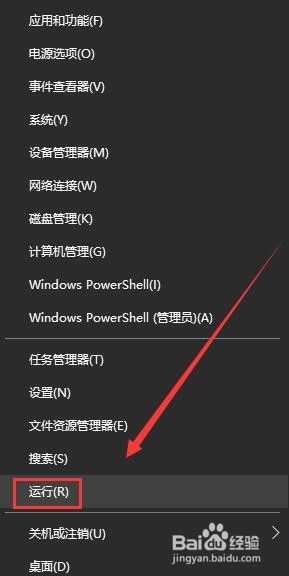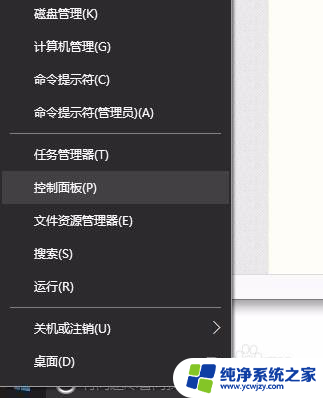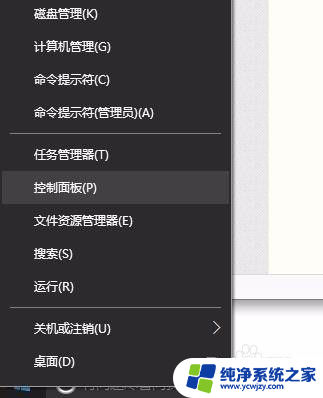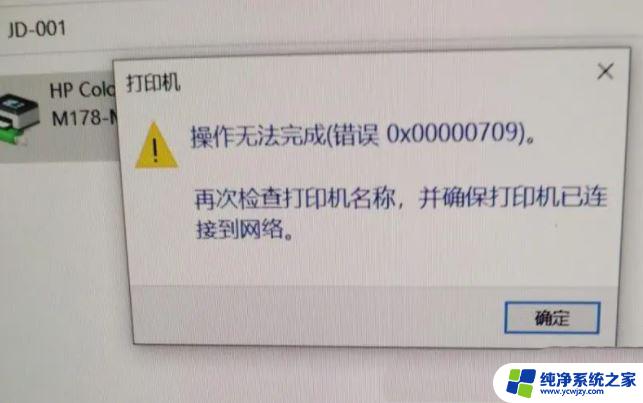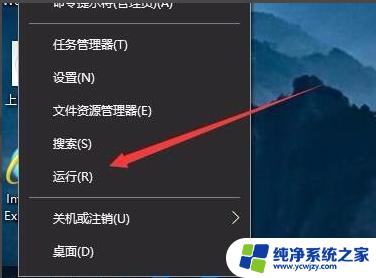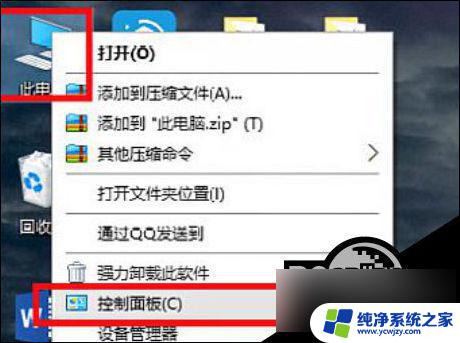为什么win10能完善解决共享打印机问题 win10共享打印机权限与网络凭证问题解决办法
在现代社会中共享打印机成为了办公环境中不可或缺的设备之一,许多用户在使用共享打印机时常常遇到各种问题,如权限不足、网络凭证错误等。幸运的是随着Win10操作系统的推出,这些问题得到了有效的解决与完善。Win10不仅提供了更加灵活和便捷的共享打印机权限设置,还针对网络凭证问题提供了一系列解决办法。本文将重点探讨为什么Win10能够完善解决共享打印机问题,并提供解决办法以供读者参考。
具体方法:
1.在连接打印机的主机电脑上同时按win+10 打开运行输入gpedit.msc确定
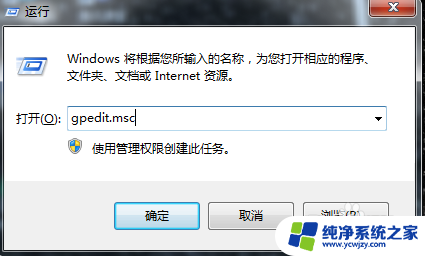
2.点Windows设置--安全设置---本地策略---安全选项
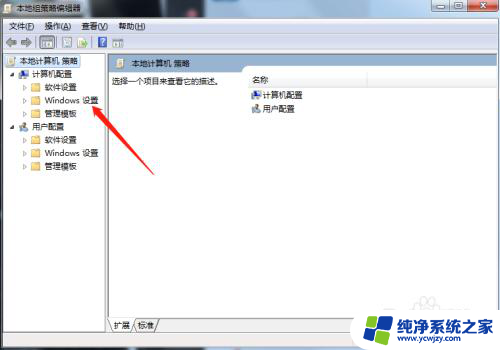
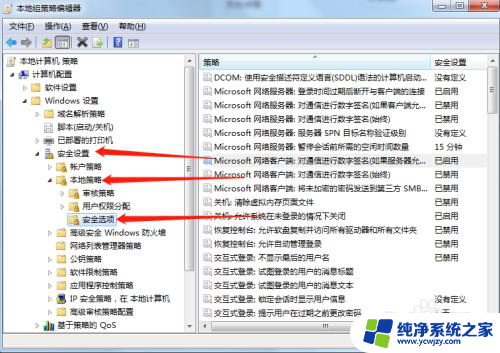
3.打开-安全选项,拉到最后。第三项点右点属性,选择--已禁用-应用--确定,另一台电脑有权限访问了,
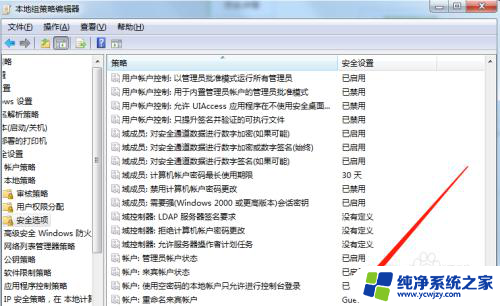
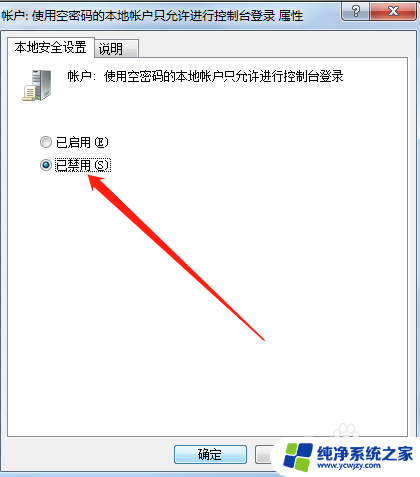
4.再另一台电脑上同时按win+10 打开运行输入\\+主机计算机名或者\\+主机IP 确定,不知道主机名。可以用主机打印一张测试纸上面很全,一定要代 \\
5.现在另一台上就会显示需要输入网路凭证用户名和密码,用户名就是主机的用户名。密码有就输入,没有就直接敲回车,就OK了。就会出现主机的打印机。
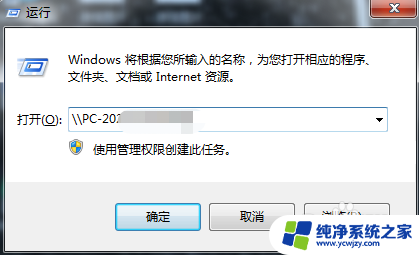
以上就是为什么win10能够很好地解决共享打印机问题的全部内容,如果有不明白的用户,可以按照小编的方法进行操作,希望这些方法能够帮助到大家。